|
A partir du menu principal, appuyez sur le bouton 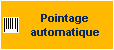 pour accéder à l'écran de pointage automatique des présences. pour accéder à l'écran de pointage automatique des présences.
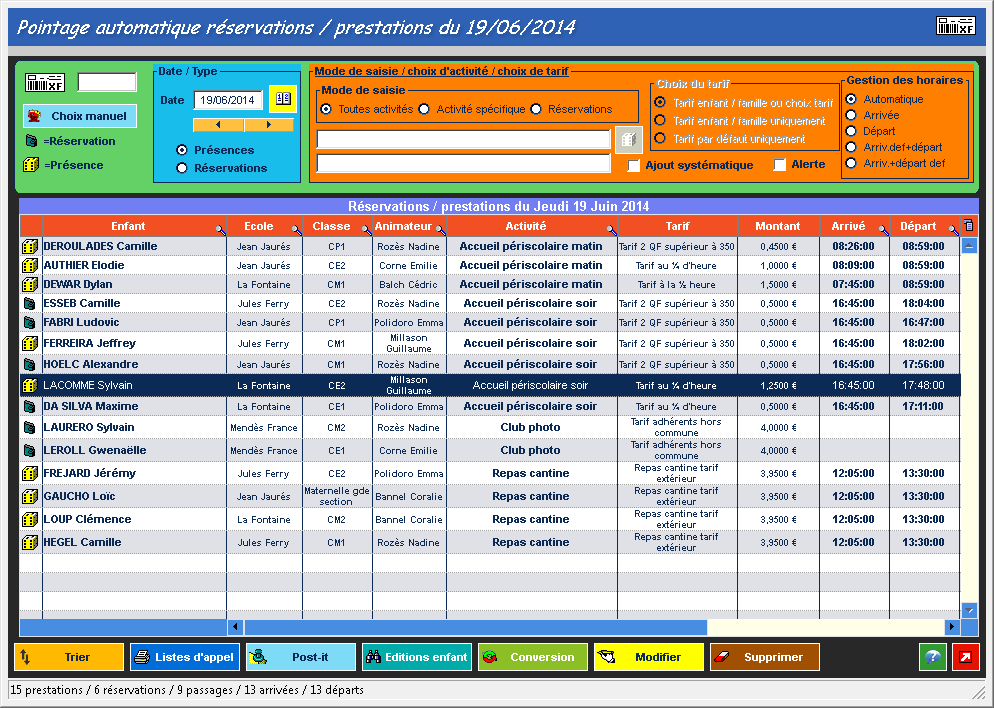 Fenêtre de prointage automatique des réservations et des présences
Cette fenêtre est spécialement conçue pour faciliter l'enregistrement des présences à l'aide du lecteur de codes-barres ou du lecteur de carte à puce optionnel.
| • | Sélectionnez la date de pointage à l'aide des boutons  et et  |
| • | Sélectionnez le type de prestation à saisir : présence ou réservation |
| • | Sélectionnez le mode de pointage souhaité : |
| • | Toutes activités : chaque fois que vous sélectionnerez un enfant, le logiciel affichera le sélecteur d'activité / tarif afin de vous permettre de choisir l'activité et le tarif applicable. |
| • | Activité spécifique : Le logiciel vous proposera uniquement les tarifs associés à l'activité sélectionnée. Dans le cas ou l'enfant ou la famille de l'enfant ont été associé à un tarif celui ci-sera automatiquement attribué (pour plus de précisions consulter création d'un tarif enfant ou création d'un tarif famille).Dans le cas ou il existe plusieurs tarifs associés pour la même activité, le logiciel vous proposera une fenêtre de choix. |
| • | Réservations : dans ce mode, le logiciel examinera les réservations et les prestations existantes pour l'enfant sélectionné. Dans un second temps, le logiciel affiche une fenêtre de choix : |
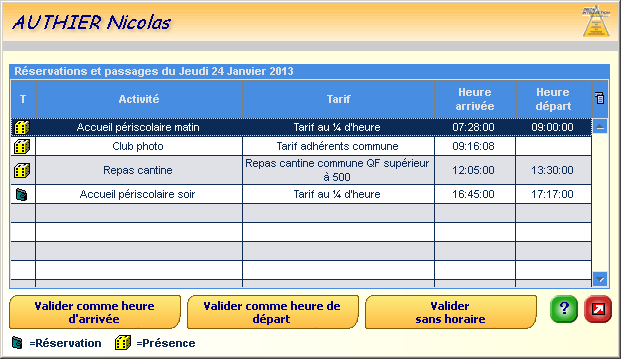 Pointage automatique des réservations existantes | • | Si vous avez choisi le mode activité spécifique ; sélectionnez l'activité et le tarif qui seront applicables par défaut à l'aide du bouton  . . |
| • | Le champ Choix du tarif permet de définir la manière dont sera appliqué le tarif. 3 méthodes sont proposées : |
| 1. | Tarif enfant / famille ou choix tarif : Le logiciel va d'abord rechercher si il existe un tarif enfant pour l'activité concerné. Si oui, la réservation / présence sera ajoutée. Dans la négative, le logiciel recherchera ensuite si un tarif à été associé à la fiche famille et enregistrera la réservation / présence en cas de sucés. Si ces deux recherches ont échouées, la logiciel proposera alors à l'utilisateur de choisir parmi les différents tarifs possibles pour l'activité sélectionné. |
| 2. | Tarif enfant / famille uniquement : Le système fonctionnera comme décrit ci-dessus mais aucun tarif ne sera proposé si il n'existe pas de tarif enfant ou famille pour l'activité sélectionnée. La présence ne sera pas enregistrée (un message d'avertissement sera affiché). |
| 3. | Tarif par défaut uniquement : Le logiciel attribuera toujours la combinaison activité / tarif sélectionnée par défaut. |
| • | Le champ gestion des horaires permet de définir comment le logiciel procédera à l'enregistrement des horaires : |
| • | Automatique : Une première lecture du badge a l'heure d'arrivée. Une seconde lecture du badge attribuera l'heure de départ |
| • | Arrivée : Le logiciel attribuera toujours l'heure d'arrivée |
| • | Départ : Le logiciel attribuera toujours l'heure de départ |
| • | Arriv def+Départ : Une première lecture du badge attribuera l'heure d'arrivée telle qu'elle est définie dans le tarif de l'activité. Le second badgage attribuera l'heure de départ courante. |
| • | Départ def+arriv: Une première lecture du badge attribuera l'heure d'arrivée courante . Le second badgage attribuera l'heure de départ telle qu'elle est définie dans le tarif de l'activité |
Une fois toutes ces opérations réalisée, il suffit lire le badge à l'aide du lecteur de codes-barres ou d'utiliser la carte à puce ou le transpondeur Rfid de l'enfant pour que la présence et les horaires soient automatiquement enregistrés.Dans le cas ou vous ne disposez pas de ces équipements, utilisez le bouton  pour sélectionner l'enfant. pour sélectionner l'enfant.
Vous pouvez également gérer les prestations enregistrées qui sont affichées dans la liste :
| • | Le bouton  permet d'éditer le post-it famille permet d'éditer le post-it famille |
| • | Le bouton  permet de transformer la prestation sélectionnée en présence / réservation (vous pouvez sélectionner plusieurs lignes du tableau à l'aide des touches CTRL et MAJUSCULE). permet de transformer la prestation sélectionnée en présence / réservation (vous pouvez sélectionner plusieurs lignes du tableau à l'aide des touches CTRL et MAJUSCULE). |
| • | Le bouton  supprime la prestation sélectionnée (vous pouvez sélectionner plusieurs lignes du tableau à l'aide des touches CTRL et MAJUSCULE). supprime la prestation sélectionnée (vous pouvez sélectionner plusieurs lignes du tableau à l'aide des touches CTRL et MAJUSCULE). |
NB : Par défaut, il n'est pas possible de saisir deux fois la même prestation pour le même jour. Dans le cas ou vous souhaitez autoriser plusieurs prestations identiques pour la même journée, veuillez cocher la case Ajout systématique
Il est possible d'empêcher la saisie de prestations et de réservations les week-ends et jours fériés. Consultez la section gestion des jours vacants et fériés.
|
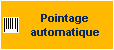 pour accéder à l'écran de pointage automatique des présences.
pour accéder à l'écran de pointage automatique des présences.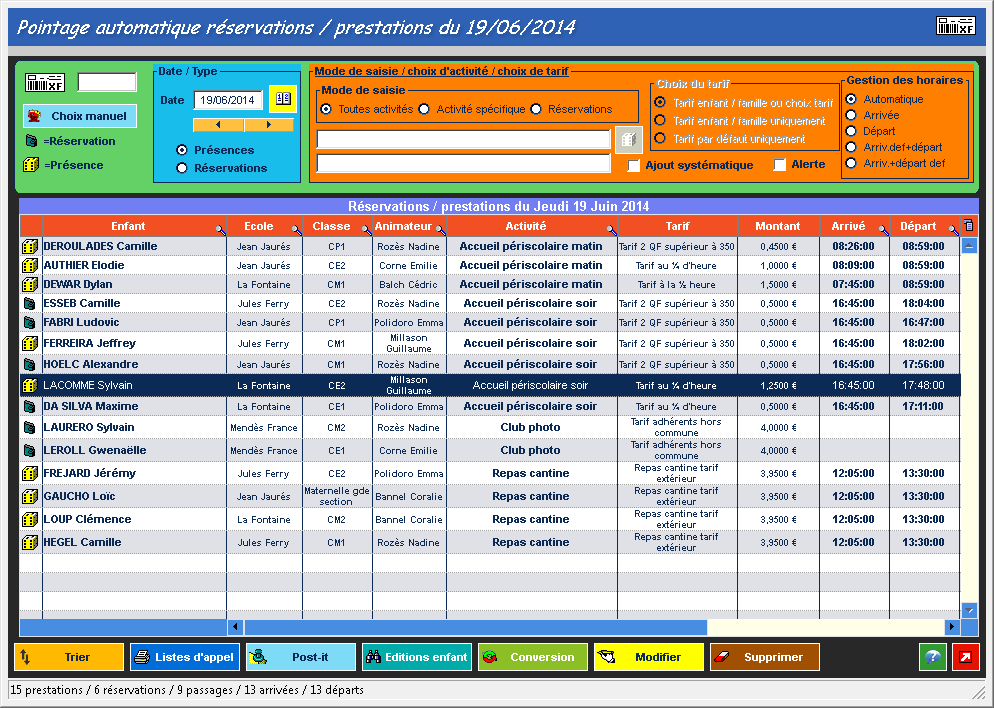
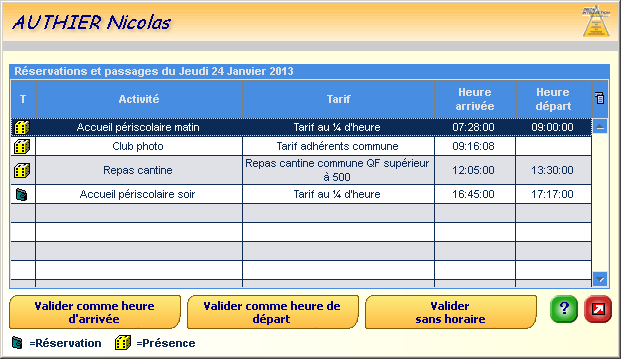
![]() pour sélectionner l'enfant.
pour sélectionner l'enfant.